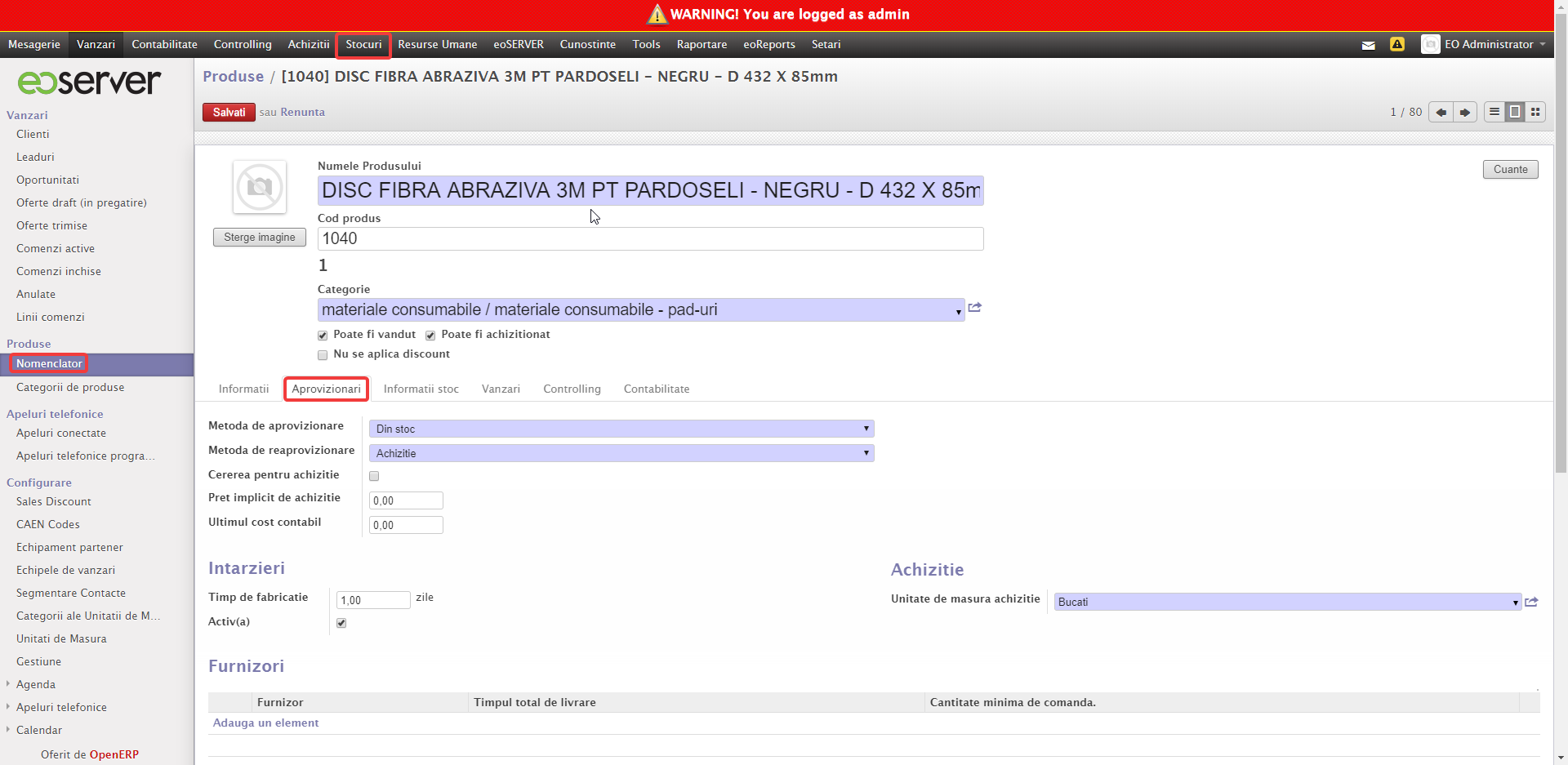Configurare preturi achizitie dupa pret furnizor
Configurarea preturilor de achizitie dupa pret de furnizor afisat in fisa produsului se face in trei pasi:
- – Configurarea listelor de preturi pentru definirea valutelor valabile.
- – Configurarea furnizorului (sa stie sistemul, pentru care furnizor, valoarea definita in ce valuta se intelege).
- – Configurarea produsului (sa stie sistemul pentru care produs, care furnizor pentru ce cantitate ce valoare are ca si pret).
1. Configurare lista de preturi
- Se creeaza lista de preturi implicite cu valutele care se folosesc de catre furnizori (RON, EUR, etc.). Dupa completarea campurilor, se apasa linkul “Adauga un element”.
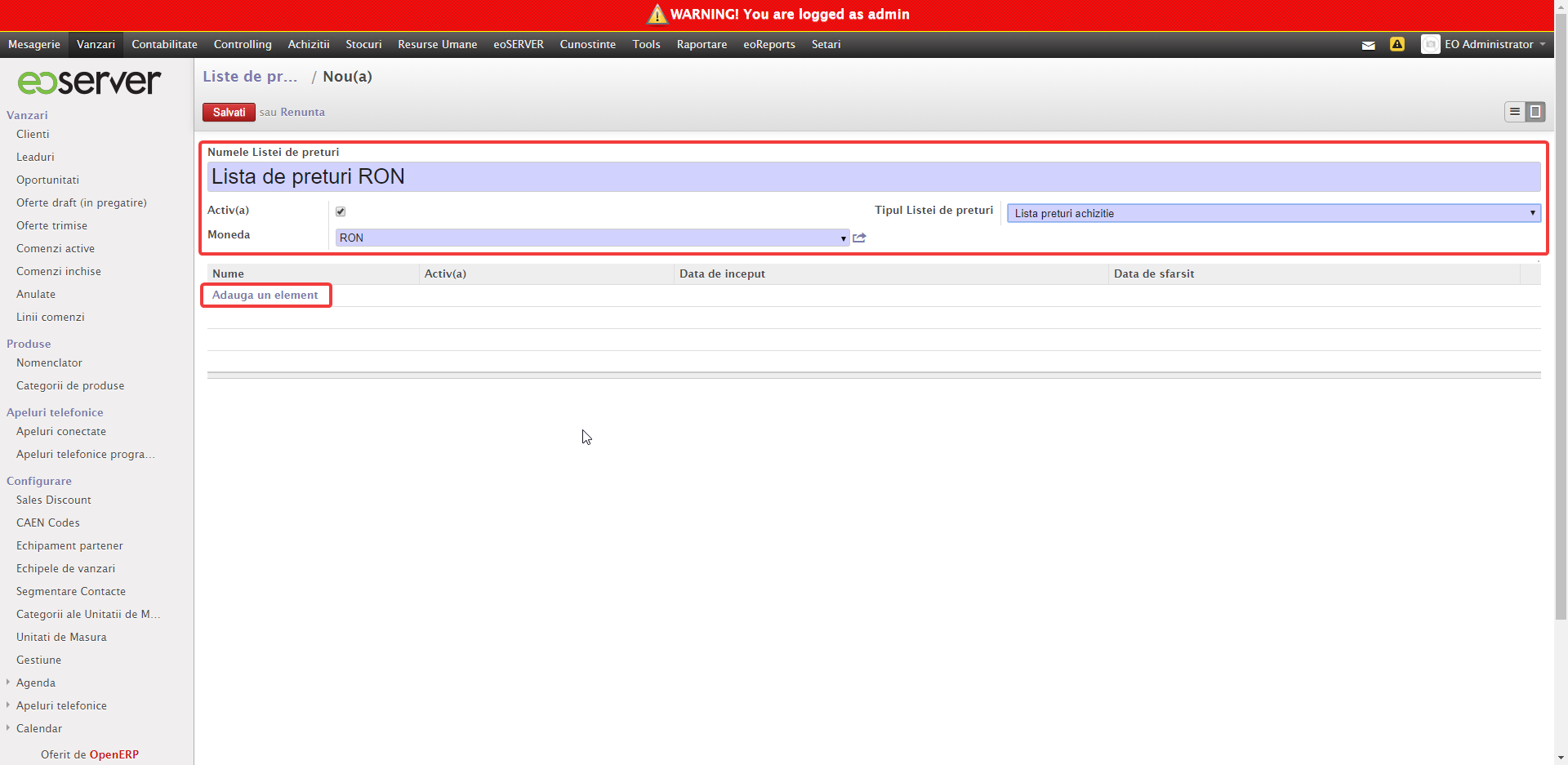
- Se completeaza numele versiunii, si se apasa pe linkul “Adauga un element”, pentru adaugarea unei secvente.
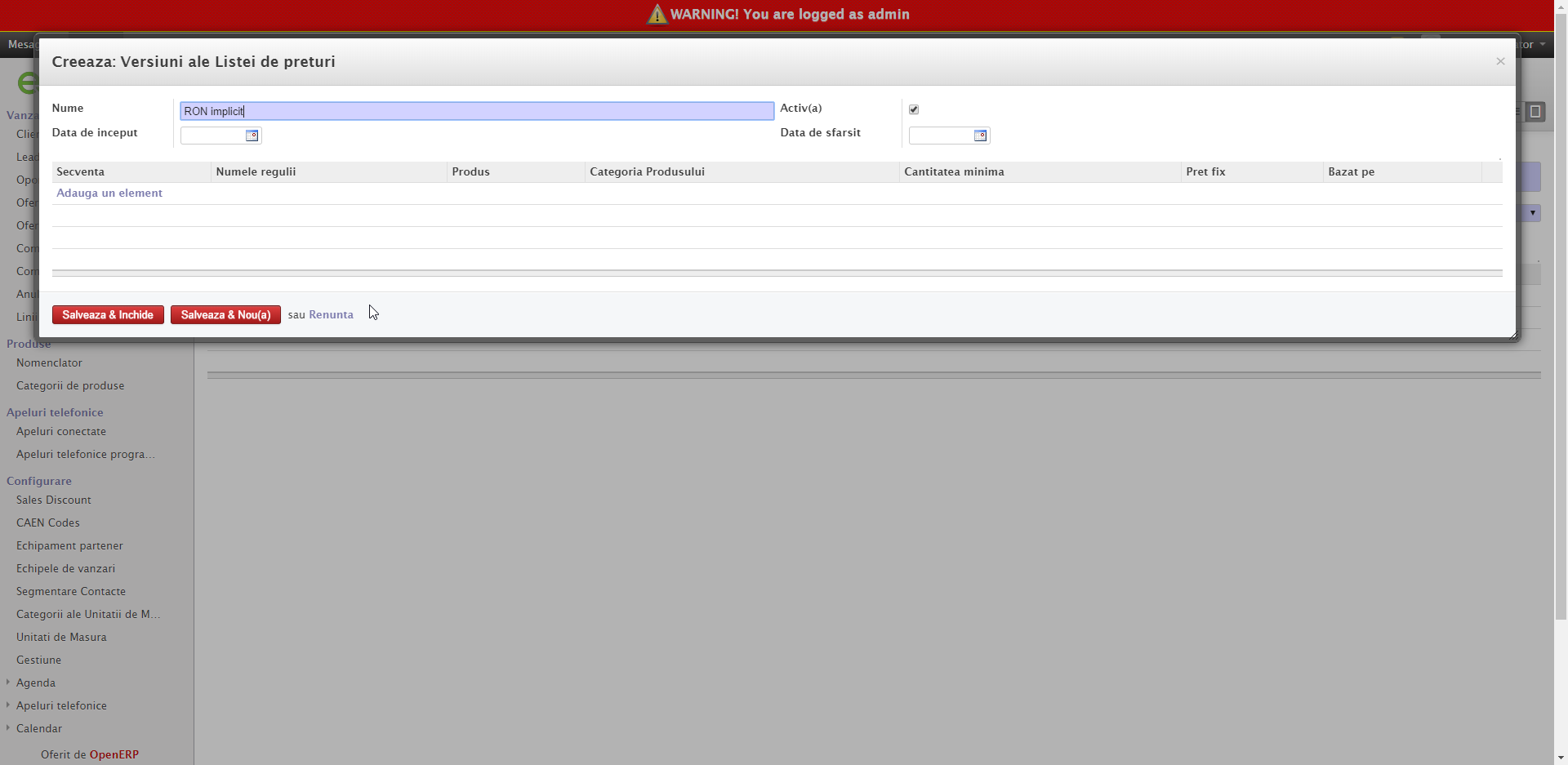
- In zona “Calcul pret” se schimba valoarea campului “Bazat pe” in “Pret furnizor din fisa articol”. Se salveaza pana ce ajungem inapoi in lista listelor de preturi.
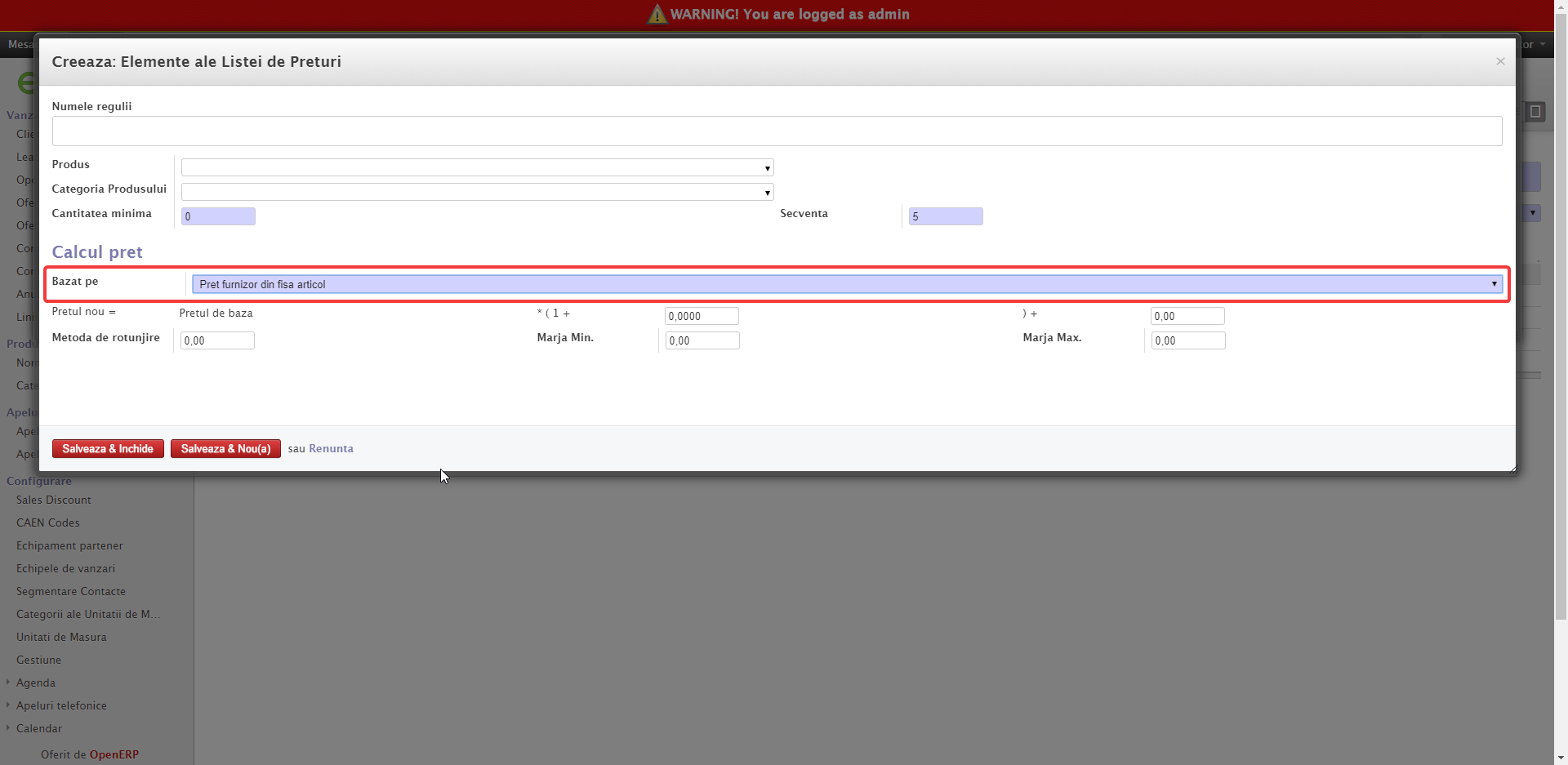
- Conform celor de mai sus, se creaza si celalte liste de preturi cu valutele aferente (EUR, etc….). Pentru evitarea confuziilor recomandam stergerea listelor de pret de achizitie, in afara celor care le-am creat conform metodei de mai sus.
2. Configurare furnizor
- Pentru fiecare furnizor, trebuie selectat lista de pret de achizitie cu valuta aferenta furnizorului (pentru tutorial am ales furnizorul METRO CASH&CARRY, cu valuta in RON). Acest lucru se face pe fisa furnizorului -> tab-ul “Vanzari & Achizitii” -> campul “Lista preturi de achizitie” -> valoare “Lista de preturi RON (RON)”.
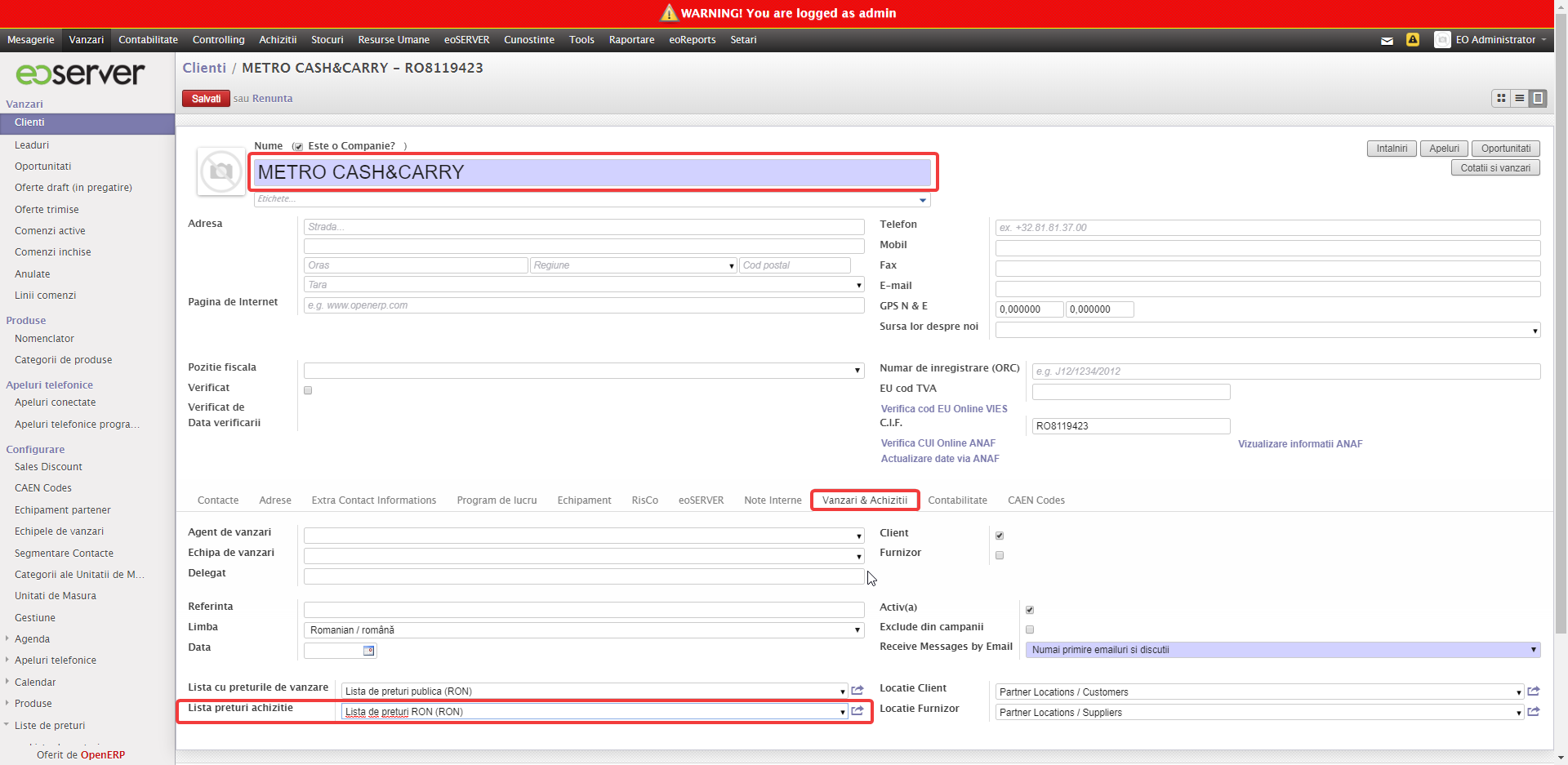
3. Configurare valori de pret pe fisa produsului
- Se acceseaza produsul dorit din “Nomenclator” (pentru acest tutorial, noi am ales produsul [DISC FIBRA ABRAZIVA 3M PT PARDOSELI – NEGRU – D 432 x 85mm]), si se acceseaza Tab-ul “Aprovizionari” :
- In partea de jos al ecranului , in liniile de “Furnizori” se apasa pe link-ul “Adauga un element” , moment in care se deschide fereastra de introducere a datelor, in care se introduce furnizor dorit (cel pentru care dorim sa setam preturile):
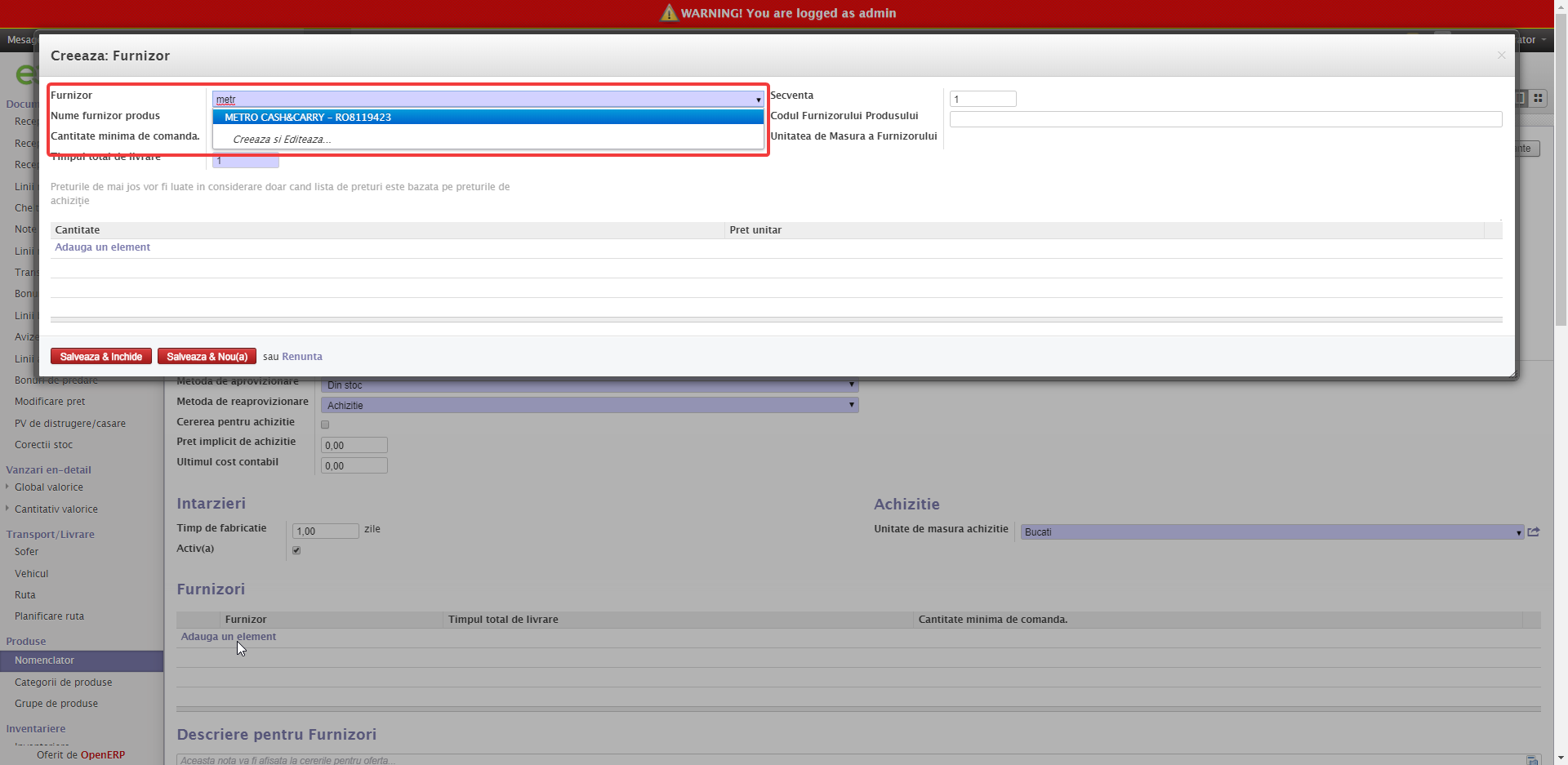
- Prin apasarea link-ului “Adauga un element” se introduc cantitatile si preturile unitare aferente cantitatilor.
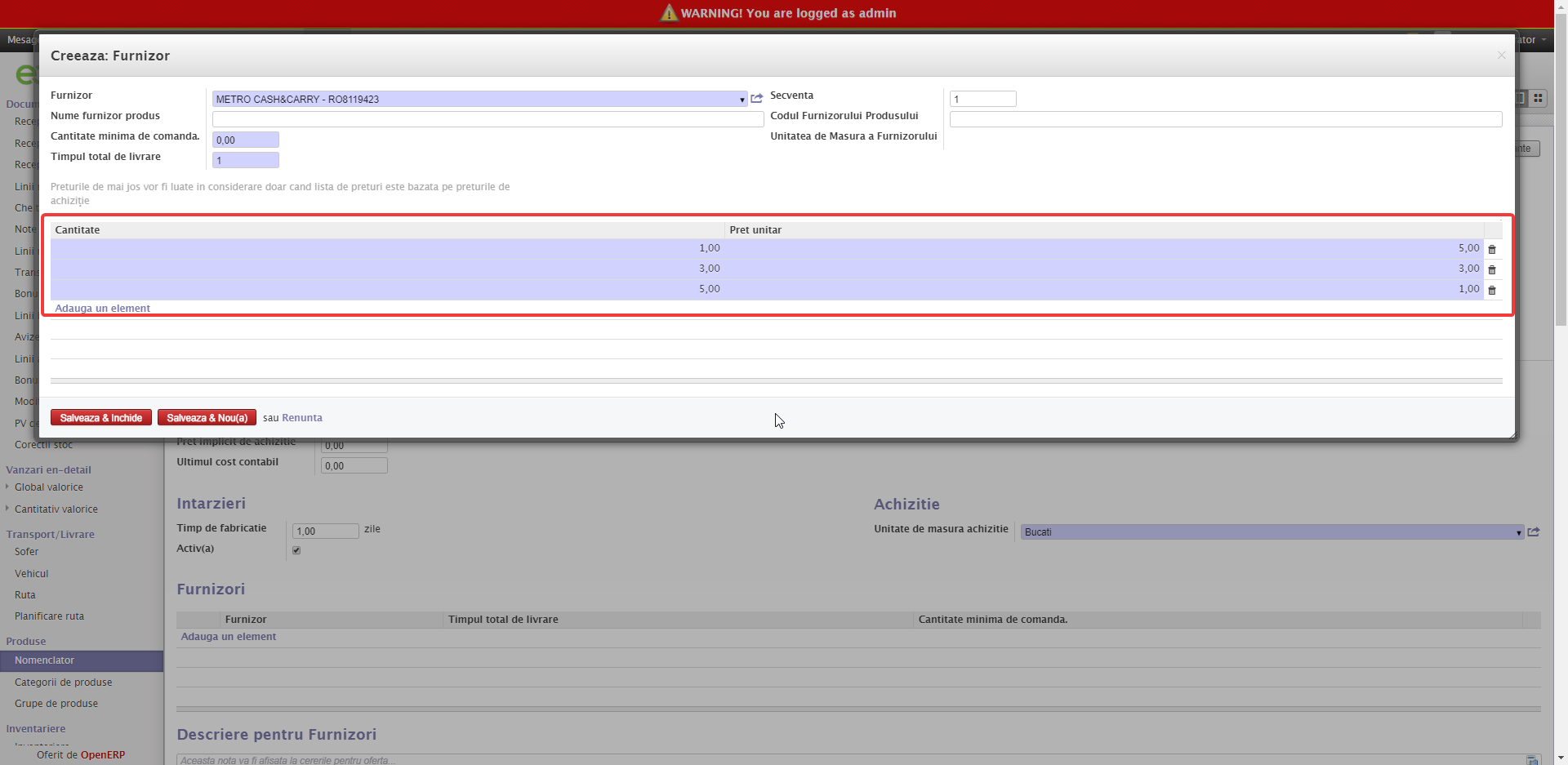
- In exemplul nostru, daca se va cumpara 1 bucata atunci pretul unitar va fi 50 RON / bucata, iar daca se va cumpara 4 bucati pretul unitar va fi de 30 RON / bucata. In cazul achizitiei a 5 sau mai multe produse pretul va fi de 10 RON / bucata.
- Dupa salvare ne intoarcem pe fisa produsului si salvam produsul. Astfel, daca facem o comanda la furnizorul Metro pentru produsul nostru, cand scriem nr. de bucati necesare, o sa ne completeze automat pretul conform celor descrise mai sus.